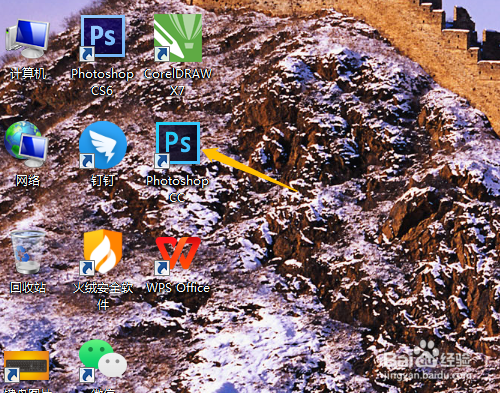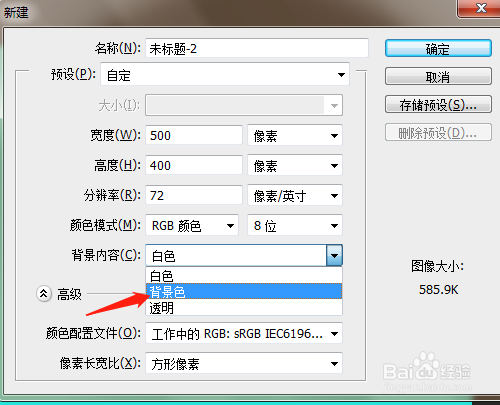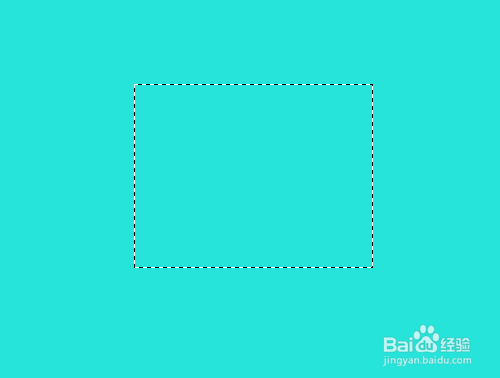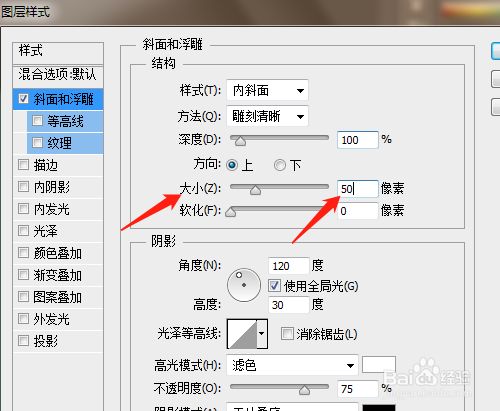PSCC 如何制作清晰斜面图形
1、1.双击打开桌面上的Photoshop CC。
2、2.单击文件菜单,新建,新建背景内容为背景色的空白文档。
3、3.单击矩形选框工具,羽化为0像素。绘制矩形选区。
4、4.新建图层1,设置前景色并填充。
5、5.单击图层菜单,图层样式,斜面和浮雕。
6、6.对话框中方法选雕刻清晰,大小为50像素左右,确定。按Ctrl+D取消选区。
声明:本网站引用、摘录或转载内容仅供网站访问者交流或参考,不代表本站立场,如存在版权或非法内容,请联系站长删除,联系邮箱:site.kefu@qq.com。
阅读量:71
阅读量:94
阅读量:20
阅读量:47
阅读量:88